修改Web服务器IP地址的步骤包括:访问服务器管理控制台、修改网络配置文件、重新启动网络服务、更新DNS记录、验证新的IP地址。以下将详细描述其中一个步骤。
访问服务器管理控制台:要更改Web服务器的IP地址,首先需要访问服务器的管理控制台。对于许多云服务提供商,例如AWS、Azure或Google Cloud,可以通过其Web界面或命令行工具访问。确保有适当的权限和访问凭据,以便能够进行更改。这一步骤很重要,因为没有正确的访问权限,将无法进行后续的更改。
一、访问服务器管理控制台
进入服务器的管理控制台是修改IP地址的第一步。具体步骤可能因提供商不同而有所差异,但总体流程类似。
1、通过Web界面访问
大多数云服务提供商提供易于使用的Web界面。例如,在AWS中,登录到AWS Management Console,导航到EC2实例,选择要修改的实例,然后单击“连接”按钮。此时会显示如何通过SSH或其他方式连接到实例的详细信息。
2、使用命令行工具
对于那些更喜欢命令行工具的人,提供商通常也提供命令行接口。例如,AWS提供了AWS CLI,可以通过命令行执行类似的操作。首先需要安装和配置CLI工具,然后可以使用相关命令连接到实例。
二、修改网络配置文件
在成功访问服务器后,下一步是修改网络配置文件。这些文件的位置和格式因操作系统不同而有所差异。
1、在Linux服务器上
对于大多数Linux发行版,网络配置文件通常位于/etc/network/interfaces或/etc/sysconfig/network-scripts/目录中。打开相应的文件,找到与当前IP地址相关的配置,并将其更改为新IP地址。
sudo vi /etc/network/interfaces
在文件中找到类似以下内容的行:
iface eth0 inet static
address 192.168.1.100
netmask 255.255.255.0
gateway 192.168.1.1
将address字段更改为新的IP地址。
2、在Windows服务器上
对于Windows服务器,可以通过“网络和共享中心”修改IP地址。右键单击网络图标,选择“打开网络和共享中心”,然后点击“更改适配器设置”。右键单击要修改的网络适配器,选择“属性”,然后选择“Internet 协议版本 4 (TCP/IPv4)”,点击“属性”。在弹出的窗口中,可以手动设置新的IP地址。
三、重新启动网络服务
修改配置文件后,必须重新启动网络服务以使更改生效。
1、在Linux服务器上
使用以下命令重新启动网络服务:
sudo systemctl restart networking
或者,对于某些发行版,可能需要使用以下命令:
sudo service network restart
2、在Windows服务器上
在Windows服务器上,通常无需手动重新启动网络服务,更改会立即生效。但有时可能需要重新启动计算机以确保所有更改生效。
四、更新DNS记录
更改服务器的IP地址后,必须更新DNS记录以确保域名正确解析到新的IP地址。
1、访问DNS管理控制台
大多数域名注册商提供DNS管理控制台。登录到域名注册商的管理界面,找到DNS管理部分。
2、修改A记录
找到与服务器相关的A记录,将其IP地址更改为新的IP地址。保存更改,并等待DNS传播。请注意,DNS传播可能需要几分钟到48小时不等。
五、验证新的IP地址
更改完成后,最后一步是验证新的IP地址是否正确配置和生效。
1、使用ping命令
在本地计算机上打开终端或命令提示符,使用ping命令测试新的IP地址:
ping new.ip.address
2、访问Web服务器
在浏览器中输入新的IP地址或相关域名,检查Web服务器是否正常响应。如果一切正常,说明IP地址修改成功。
六、项目团队管理系统推荐
在管理和协作项目过程中,使用合适的项目管理系统可以大大提高效率。这里推荐两个系统:
1、研发项目管理系统PingCode
PingCode是一款专为研发团队设计的项目管理工具,支持敏捷开发、需求管理、缺陷追踪等功能,帮助团队更好地协同工作。
2、通用项目协作软件Worktile
Worktile是一款通用的项目协作工具,适用于各种类型的团队,提供任务管理、时间跟踪、文档协作等功能,帮助团队更高效地完成项目。
通过以上步骤,您可以顺利修改Web服务器的IP地址,并确保系统正常运行。无论是Linux还是Windows服务器,只要按照上述步骤操作,都可以轻松完成IP地址的更改。
相关问答FAQs:
Q: 如何修改web服务器的IP地址?A: 修改web服务器的IP地址是一个相对简单的过程,您可以按照以下步骤进行操作:
登录到您的web服务器的操作系统。
打开网络设置或网络配置文件,通常可以在操作系统的控制面板或系统设置中找到。
找到当前配置的网络适配器,可能是以太网适配器或无线适配器。
右键点击适配器,选择“属性”或“编辑”选项。
在网络属性或编辑对话框中,找到“TCP/IP”协议,选择它并点击“属性”按钮。
在TCP/IP属性对话框中,找到IP地址字段,输入您想要修改的新IP地址。
确认修改并保存设置。
重新启动web服务器,以使新的IP地址生效。
Q: 修改web服务器的IP地址会对网站的运行产生影响吗?A: 是的,修改web服务器的IP地址可能会对网站的运行产生一些影响。一旦IP地址发生变化,所有使用该IP地址访问您的网站的用户都将无法正常访问。这是因为DNS(域名系统)需要一定时间来更新新的IP地址,所以在更新完成之前,可能会出现一段时间的中断。因此,在修改IP地址之前,您需要确保您的网站的DNS记录已经相应地更新。
Q: 如何确保修改后的web服务器IP地址能正常工作?A: 在修改web服务器的IP地址后,有几个步骤可以帮助您确保新的IP地址能够正常工作:
更新DNS记录:将新的IP地址与您的域名进行关联,确保DNS记录已经更新。
测试网站的可访问性:使用不同的网络连接,比如移动网络或其他网络,验证您的网站是否可以通过新的IP地址访问。
更新服务器配置文件:如果您的web服务器使用了特定的配置文件,确保在配置文件中更新IP地址。
更新防火墙设置:如果您的web服务器上有防火墙,确保更新防火墙设置以允许通过新的IP地址访问您的网站。
更新其他相关设置:检查其他与IP地址相关的设置,如邮件服务器、数据库服务器等,确保它们也使用新的IP地址。
请记住,在进行任何更改之前,最好备份您的服务器和网站数据,以防万一。如果您对这些步骤不太熟悉,建议您寻求专业人士的帮助。
原创文章,作者:Edit2,如若转载,请注明出处:https://docs.pingcode.com/baike/3181417